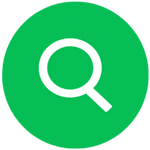برنامج ESET AV Remover tool | لإزالة برامج الأنتى فيروس
أداة ESET AV Remover tool هي برنامج مجاني تقدمه شركة ESET مصمم خصيصًا لإزالة بقايا برامج مكافحة الفيروسات المثبتة سابقًا بشكل كامل من جهاز الكمبيوتر الخاص بك.
بعبارة أخرى، هي أداة تنظيف قوية تساعدك على التخلص من الآثار المتبقية لبرامج الحماية القديمة.
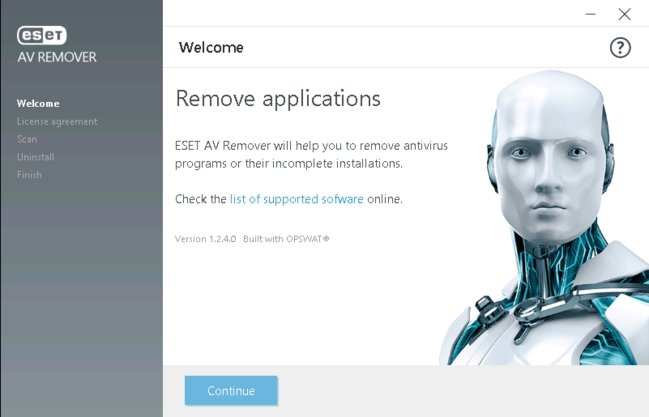
مميزات برنامج ESET AV Remover tool
- إزالة شاملة لبقايا برامج مكافحة الفيروسات: يقوم البرنامج بفحص معمق وشامل لجهاز الكمبيوتر للكشف عن جميع الآثار المتبقية لبرامج مكافحة الفيروسات التي تم تثبيتها سابقًا، بما في ذلك الملفات والمجلدات وإدخالات التسجيل والتعريفات.
- دعم واسع النطاق للبرامج: يتوافق الأداة مع مجموعة كبيرة ومتنوعة من برامج مكافحة الفيروسات الشائعة، مما يجعله حلاً فعالاً لإزالة بقايا العديد من المنتجات المختلفة.
- تحسين أداء النظام: من خلال إزالة الملفات والعمليات غير الضرورية المتبقية من برامج الحماية القديمة، يساهم البرنامج في تحسين سرعة واستجابة جهاز الكمبيوتر.
- تسهيل تثبيت برامج حماية جديدة: يضمن البرنامج بيئة نظيفة وخالية من التعارضات لتثبيت برنامج مكافحة فيروسات جديد بنجاح وسلاسة، سواء كان منتجًا من ESET أو من أي شركة أخرى.
- واجهة مستخدم بسيطة وسهلة الاستخدام: يتميز البرنامج بواجهة مستخدم رسومية واضحة ومباشرة، مما يجعله سهل الاستخدام حتى للمستخدمين ذوي الخبرة التقنية المحدودة.
- مجاني تمامًا: أداة ESET AV Remover متاحة للتنزيل والاستخدام مجانًا دون أي تكاليف.
- أداة موثوقة وآمنة: تم تطويرها بواسطة ESET، وهي شركة رائدة في مجال الأمن السيبراني، مما يضمن سلامة الأداة وعدم تسببها في أي ضرر للنظام.
- لا تتطلب تثبيتًا: في الغالب، يتوفر البرنامج كملف تنفيذي محمول لا يحتاج إلى عملية تثبيت معقدة، مما يجعله سريعًا ومريحًا للاستخدام عند الحاجة.
- ضمان بيئة نظيفة لتثبيت منتجات ESET: يعتبر استخدام الأداة خطوة موصى بها قبل تثبيت أي منتج جديد من ESET لضمان أفضل أداء وتجنب أي تعارضات محتملة مع برامج حماية سابقة.

طريقة تشغيل واستخدام برنامج ESET AV Remover tool
1. تنزيل الأداة:
- انتقل إلى موقع ESET الرسمي: ابحث في محرك البحث عن “ESET AV Remover download” أو انتقل مباشرة إلى صفحة الدعم أو الأدوات الخاصة بـ ESET.
- ابحث عن أداة AV Remover: ستجد الأداة مدرجة ضمن أدوات الدعم أو الأدوات المجانية.
- قم بتنزيل الإصدار المناسب لنظامك: تأكد من تنزيل الإصدار المتوافق مع نظام التشغيل الخاص بك (عادةً ما يكون ملفًا تنفيذيًا بامتداد .exe).
2. تشغيل الأداة:
- أغلق جميع البرامج قيد التشغيل: قبل تشغيل الأداة، تأكد من إغلاق جميع التطبيقات والبرامج الأخرى المفتوحة على جهاز الكمبيوتر الخاص بك.
- تشغيل كمسؤول (يوصى به): انقر بزر الماوس الأيمن على الملف الذي قمت بتنزيله واختر “تشغيل كمسؤول” (Run as administrator). هذا يضمن حصول الأداة على الصلاحيات اللازمة لإجراء التغييرات في النظام.
- اتفاقية الترخيص: ستظهر لك اتفاقية ترخيص المستخدم النهائي. اقرأها بعناية واضغط على “أوافق” (I Agree) للمتابعة.
3. فحص النظام وإزالة البرامج:
- بدء الفحص: بعد الموافقة على الترخيص، ستبدأ الأداة تلقائيًا في فحص نظامك بحثًا عن برامج مكافحة الفيروسات المثبتة سابقًا والتي يمكنها إزالتها.
- عرض البرامج المكتشفة: ستعرض لك الأداة قائمة ببرامج مكافحة الفيروسات التي تم العثور عليها على جهازك.
- تحديد البرنامج المراد إزالته: حدد البرنامج (أو البرامج) التي ترغب في إزالتها عن طريق وضع علامة بجانبها.
- بدء عملية الإزالة: اضغط على زر “إزالة” (Remove) أو “التالي” (Next) لبدء عملية الإزالة.
- انتظر حتى اكتمال العملية: ستعرض لك الأداة شريط تقدم يوضح حالة الإزالة. لا تقم بإيقاف تشغيل جهاز الكمبيوتر الخاص بك أثناء هذه العملية.
4. إعادة تشغيل الجهاز:
- إعادة التشغيل ضرورية: بعد اكتمال عملية الإزالة بنجاح، ستطالبك الأداة بإعادة تشغيل جهاز الكمبيوتر الخاص بك. من الضروري جدًا إعادة تشغيل الجهاز لإتمام عملية الإزالة بشكل كامل والتأكد من إزالة جميع البقايا.
- أعد تشغيل جهازك: انقر على خيار “إعادة التشغيل الآن” (Restart now) أو قم بإعادة تشغيل جهازك يدويًا.
5. التحقق (اختياري ولكن موصى به):
- بعد إعادة التشغيل: بعد إعادة تشغيل جهازك، يمكنك التحقق من عدم وجود أي بقايا للبرنامج الذي قمت بإزالته. يمكنك البحث عن المجلدات أو الملفات التي كانت مرتبطة بالبرنامج.
- تثبيت برنامج حماية جديد: الآن يمكنك تثبيت برنامج مكافحة الفيروسات الجديد الذي ترغب فيه بثقة، حيث أن نظامك أصبح نظيفًا من أي بقايا لبرامج الحماية القديمة.
ملاحظات هامة:
- قم بتشغيل الأداة كمسؤول دائمًا لضمان حصولها على جميع الصلاحيات اللازمة.
- لا تقم بإيقاف تشغيل جهازك أثناء عملية الإزالة.
- اتبع التعليمات التي تظهر على الشاشة بعناية.
- في حالة حدوث أي مشاكل، يمكنك الرجوع إلى صفحة الدعم الخاصة بـ ESET للحصول على مساعدة إضافية.
متطلبات تشغيل برنامج ESET AV Remover tool
نظام التشغيل:
- يدعم مجموعة واسعة من أنظمة تشغيل Microsoft Windows، بما في ذلك:
- Windows 11
- Windows 10
- Windows 8.1
- Windows 8
- Windows 7
- Windows Vista
- Windows XP
- إصدارات مختلفة من Windows Server (مثل 2003، 2008، 2012، 2016، إلخ.)
- تتوفر أيضًا إصدارات خاصة لأنظمة ARM64.
المعالج:
- معالج Intel أو AMD x86/x64 بسرعة 1 جيجاهرتز أو أعلى.
- معالج ARM64 بسرعة 1 جيجاهرتز أو أعلى (للإصدارات الخاصة بأنظمة ARM).
الذاكرة (RAM):
- عادةً ما تكون متطلبات الذاكرة منخفضة جدًا، حوالي 150 ميجابايت أو أقل كحد أدنى.
مساحة القرص الصلب:
- مساحة صغيرة لتنزيل الأداة (حوالي 40 ميجابايت أو أقل).
- مساحة إضافية مؤقتة أثناء التشغيل وعملية الإزالة.
متطلبات أخرى:
- صلاحيات المسؤول: تحتاج إلى تشغيل الأداة بصلاحيات المسؤول (Run as administrator) حتى تتمكن من إجراء تغييرات في نظام التشغيل.
- اتصال بالإنترنت (اختياري): ليس مطلوبًا لتشغيل الأداة نفسها، ولكن قد يكون مطلوبًا لتنزيل أحدث إصدار من الأداة من موقع ESET.
ملاحظات هامة:
- الأداة لا تتطلب تثبيتًا: غالبًا ما يتم توفير ESET AV Remover كملف تنفيذي (.exe) يمكنك تشغيله مباشرة دون الحاجة إلى تثبيت.
- لا يمكن استخدام الأداة لإزالة منتجات ESET: تم تصميم ESET AV Remover لإزالة منتجات مكافحة الفيروسات الأخرى غير ESET. لإزالة منتجات ESET، يجب استخدام أداة إلغاء التثبيت الخاصة بـ ESET (ESET Uninstaller Tool).
تابعنا دائماً لتحميل أحدث البرامج من موقع شرح PC